Mencetak halaman ganjil dan genap pada Ms. word / PDF
Mencetak halaman ganjil dan genap pada Ms. word / PDF
[Ms-Word 2007, Ms-Word 2010]Cara mencetak halaman genap/ganjil dokumen Ms_Word. Pencetakan halaman genap dan ganjil biasanya digunakan untuk mengeprint dokumen secara bolak-balik di kertas. Biasanya pencetakan dokumen dimulai dengan halaman ganjil dan selanjutnya mencetak halaman genap di belakangnya. Untuk mencetak halaman ganjil atau halaman genap saja dari dokumen Microsoft Word anda dapat menggunakan langkah-langkah sebagai berikut:
1. Tekan Ctrl+P.
2. Dan pilih printer yang akan digunakan untuk mencetak.
3. Pada bagian setting klik Print All Pages.
4. Jika ingin mencetak halaman ganjil terlebih dahulu, pilih Only Print Odd Pages.
5. Jika ingin mencetak halaman genap terlebih dahulu, pilih Only Print Even Pages.\
6. Pada kotak Pages isikan halaman yang ingin anda cetak(misal : kita ingin mencetak dari halaman 1-50, maka pada kotak Pages diisi 1-50 atau jika ingin mencetak seluruh isi dokumen kosongkan saja kota Pages).
7. Pastikan seluruh apa yang anda pilih sudah benar, dan klik button Print.
Hal ini juga berlaku pada dokumen dengan ekstensi pdf
Sumber Gambar : Me

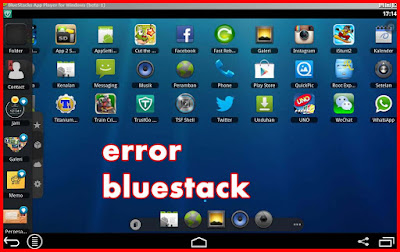

Thx...
ReplyDelete